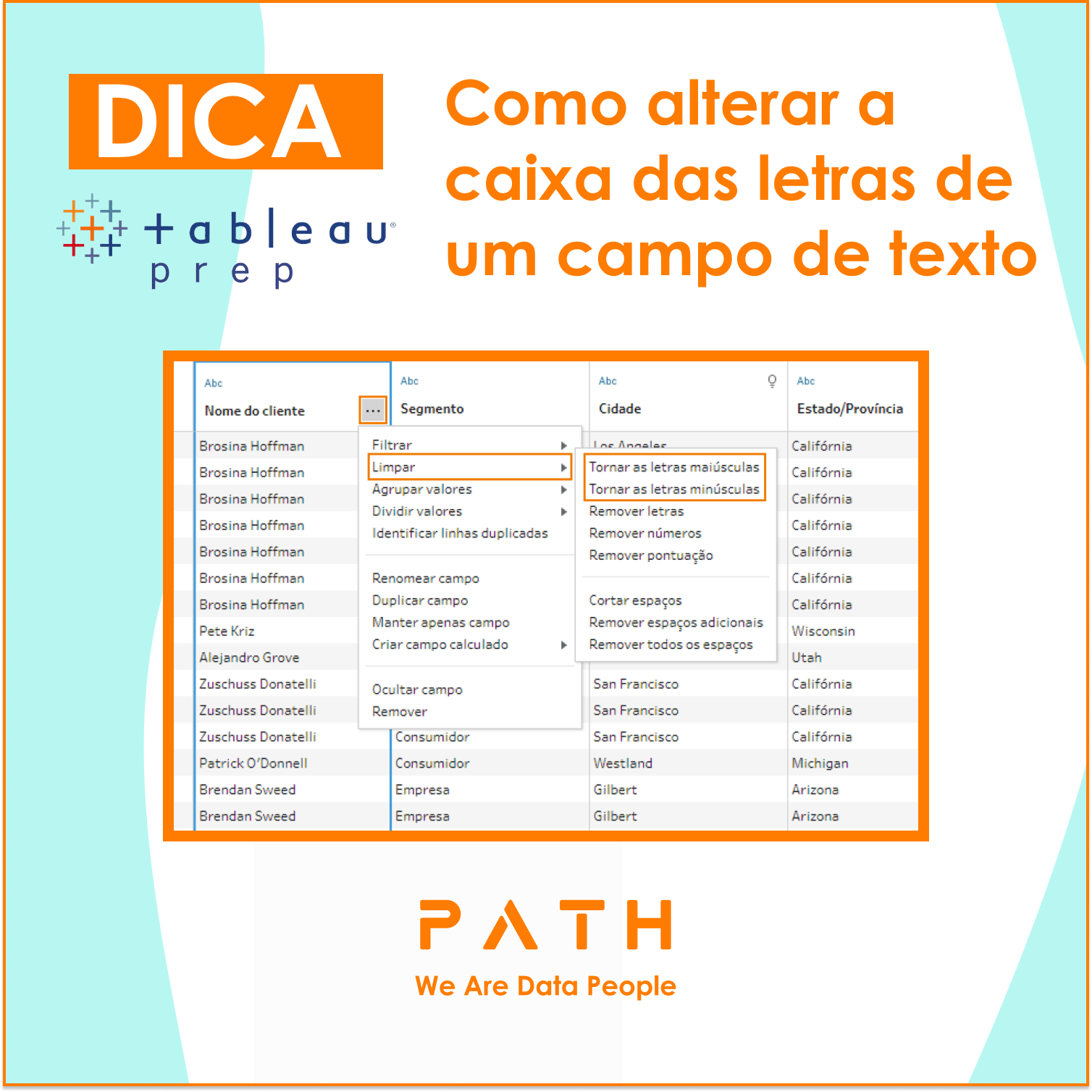O que você vai aprender?
Nesta dica vamos mostrar como criar um KPI utilizando uma extensão no Tableau Desktop. Utilizaremos a base Exemplo – Superloja disponível no diretório do tableau desktop.
Passo 1:
Abra uma planilha nova e, no cartão de marcas, selecione “Adicionar extensão”. Abrirá uma caixa com diversas extensões. Va na “Busca” à esquerda superior e digite “KPI”. Clique na extensão “KPI Card”. Em seguida, clique no botão azul “Open” à direita superior, e na caixa “Permitir extensão” clique em “OK”.
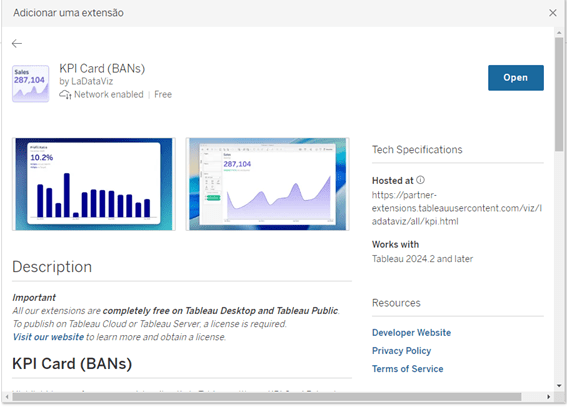
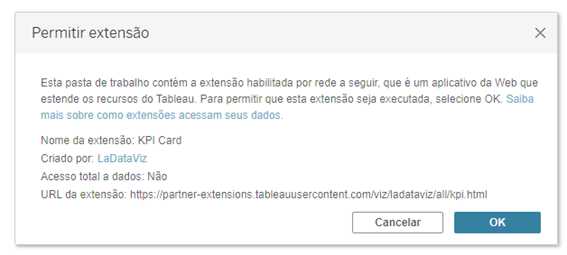
Passo 2:
Na sua planilha teremos, então, algumas informações sobre a extensão escolhida. Repare que tem um passo a passo de como construir o gráfico com essa extensão.
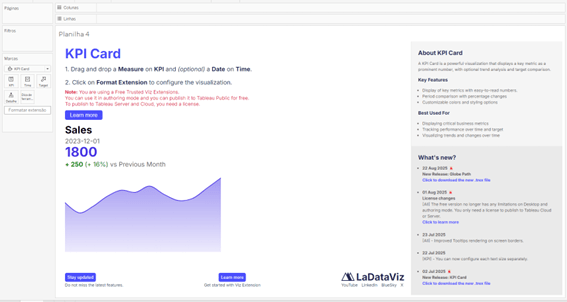
Passo 3:
Arraste o campo Vendas para KPI e Data do Pedido para Time no cartão de Marcas, conforme imagem abaixo:
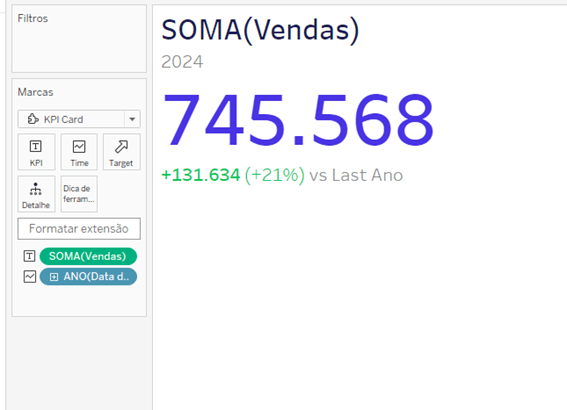
Passo 4:
Clique na pílula da Data do Pedido e selecione o Mês do segundo bloco (mês contínuo), conforme imagem abaixo:
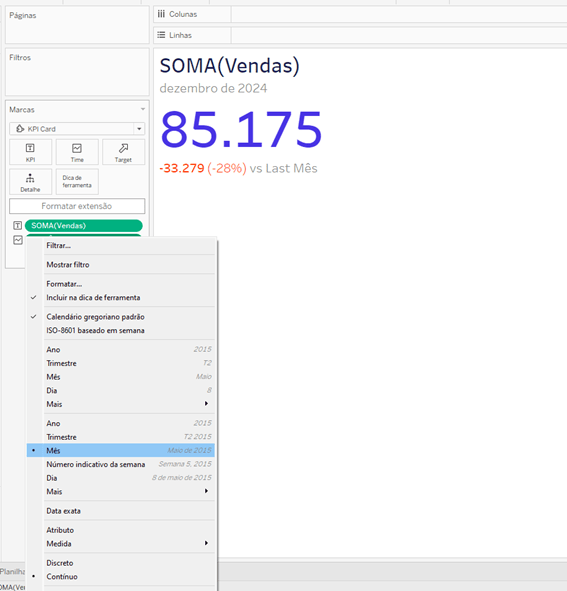
Passo 5:
Já temos nosso gráfico de KPI criado. A extensão permite diversas formatações para esse gráfico. Para isso, no cartão de marcas, clique na opção “Formatar extensão”. Em “Chart” selecione o gráfico de Área e a Curva “Step”. Na aba “KPI” coloque o nome do seu KPI como “VENDAS”. Na aba “Labels” é possível formatar os rótulos também.

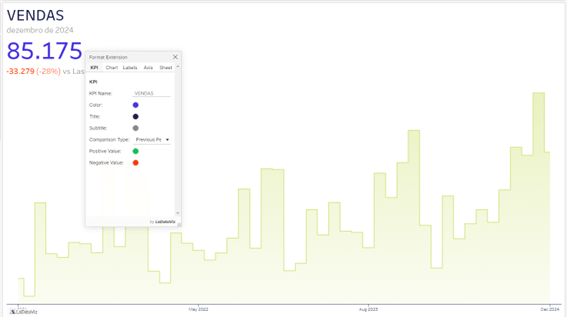
Passo 6:
Pronto, agora você já sabe como criar um KPI de forma simples utilizando uma extensão no Tableau.
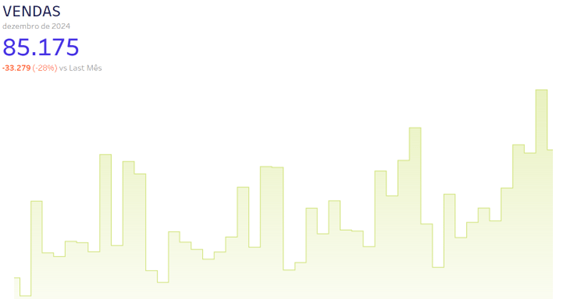
07 de Outubro de 2025
Pronto! Agora você já sabe como criar um KPI com uma extensão.
Dicas Recentes


P A T H | Dicas Tableau – Como filtrar um gráfico somente com os dias de semana

P A T H | Dicas Alteryx – Usando comentários no fluxo Cloud


P A T H | Dicas Tableau – Como criar um jitterred bar chart no Tableau